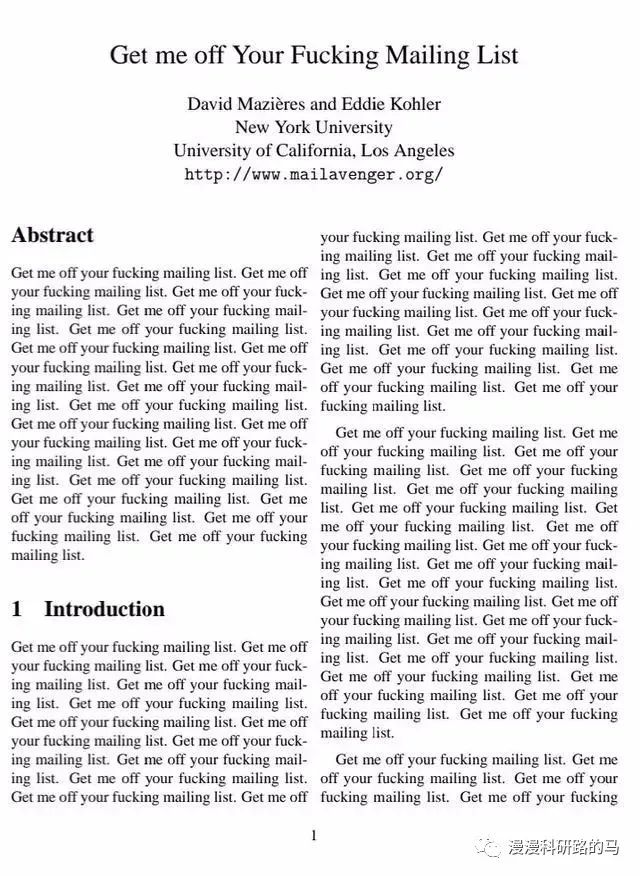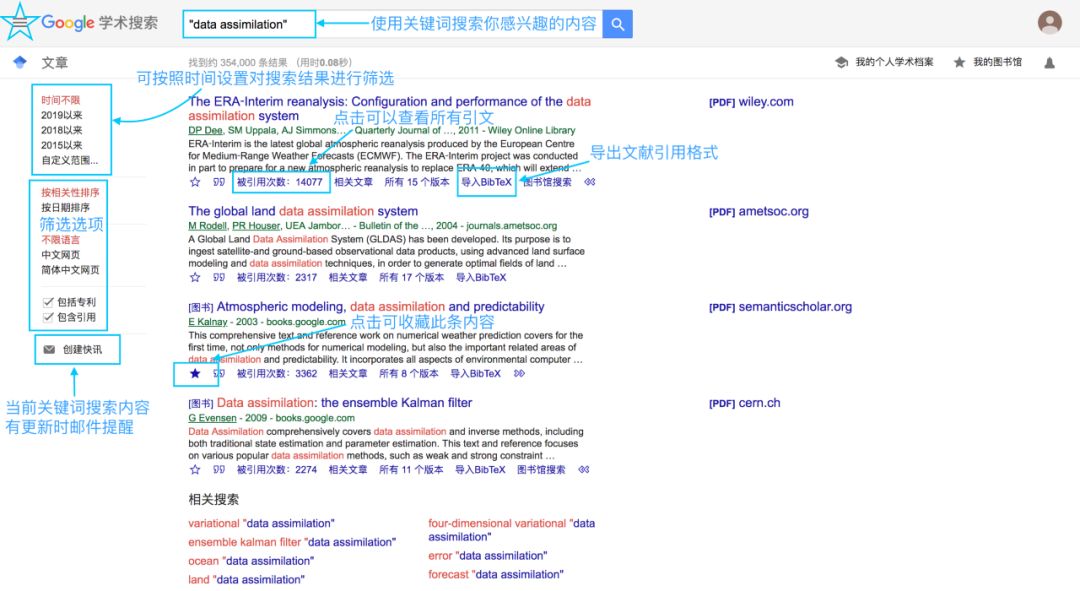如何将半页纸论文写到十页?
如何将半页纸论文写到十页?

Datawhale干货
作者:叶新武,上海财经大学,审稿:牧小熊
大家好呀~今天在Datawhale的群里看到有些小伙伴在论文上苦苦挣扎,脑海中一下子浮现出各种论文扩充的“奇技淫巧”,突然发现自己在这方面有一些亲身实践过的方法,遂提笔希望能帮助到毕业困难的你(手动狗头)。真是干啥啥不行,水论文第一名。

没问题
这篇文章是应上篇文章留言而生,理论上我们应该可以按照压缩的方法将文章扩充回10页(不禁让人联想反复套娃是否会起到用软件反复翻译中英文形成的奇妙效果)。但是事实上,很多同学的困难在于手中的半页纸并不是压缩凝练后的结果,只是......真的挤不出来了。所以,对于扩充(shui)论文这门手艺活,我们还需要分情况讨论。

情况一: 时间不够了
所剩时间的多少自然是首要问题,如果你就剩三四天,那么最好还是采用一些急救措施。在没有时间搜集新的数据、多敲点代码的情况下,只能在文字上多下点功夫。
1. 搜集研究领域相关文献
这里我们需要特别善于利用硕博学位论文,这是因为硕博学位论文往往由于学位的要求,有明显的大而全的特点(字数多,内容详细,参考文献丰富),这是为了体现研究生在修读期间在研究领域的整体情况。所以,建议大家写本科论文就参考硕士论文,写硕士论文就参考博士论文,写博士论文就别指望这些小把戏能帮上忙了!(点进这篇文章的博士生都应该面壁五分钟)
关于文献检索,最重要的当然是白嫖,只需要两个工具就完全足够了。中文:知网;英文:google scholar+sci-hub(https://www.sci-hub.ren/)。
a. 知网
知网应该大多数高校都有购买,如果实在没有,就找小伙伴借个其他学校的vpn或者知网账号吧。
b. google scholar+sci-hub
首先在google scholar上检索相应的关键词,会得到这样的界面:

如果文章的右边有PDF的按钮,说明这篇文章可以直接下载,只需要点击就可以轻松下载。如果没有的话就需要点进左边的链接,会进入到期刊的官方网站,如果改论文是开源的就可以直接下载。如果不是的话,一般可以在页面中找到文章的DOI号,样式如下(每篇文章的样式可能不完全一样):

这里的10.1007/s00338-013-1051-z就是我们需要的DOI号(只需要找到"10."开头的一串就行),将这个DOI号复制到sci-hub的中搜索就可以检索并免费下载相应的论文。如果实在没找到DOI号也可以尝试将标题输入到sci-hub中检索。
需要注意的是google scholar需要科学上网,如果在这方面有困难的话可以使用google scholar的国内镜像。
2. 广泛参考 做个勤劳的缝合怪
当需要在文字上下功夫的时候,综述、研究背景、method这些方面往往是我们发力的大头。
在我们搜集到的文章中,可以将综述整理出来进行整合串联。首先可以根据阅读多篇文章的综述来确定综述的整体框架,也就是在综述中分小点,如果能够对阅读的论文的综述框架进行整合是最好的。在确定框架后,由于时间关系,建议大家在综述的每个小点中都按照时间顺序,把阅读的文章中的综述串联起来,注意要用自己的语言组织。而参考英文文献的综述就可以免去查重的烦恼。如此一来文献综述写出三页以上是绰绰有余(估计还得控制一下笔墨才能只写三页hhh)。
研究背景同样是一个可以着墨的地方,可以按照参考、自己组织逻辑的方法写出一至两页。对于method来说,相信大家都知道对于绝大多数method而言,都可以大范围调节method的理论描述,这是因为方法的提出到应用都经过了不少时间的发展,背后往往有很深厚的理论基础,可以按照自己的需要来控制这部分的长度。
这边简单以线性回归模型举个例子:当简要介绍时,我们可以只写出线性模型的公式和假设(甚至根据学科领域的不同,可以只写出公式);但是同样可以进行详细的陈述,当你查阅了相关的理论书籍,相信你需要思考的是如何简明扼要地描述方法,例如线性回归模型中可以陈述各种估计方法、统计诊断、估计参数的各种性质。
3. 善用可视化和表格
如果说现有的半页纸就是实证分析或者实验部分的内容,那么在这部分扩充字数虽然困难但是却是最重要的,因为我们需要平衡整篇文章的结构,如果其他部分很多但是最核心的部分却很少,会使凑字数十分明显。那么在这一部分,假定我们的时间紧迫到不能有任何实质上的内容上的扩充,我们需要尽可能地将结果通过图表呈现,并尽量在结果分析中多写一些内容。
关于图表方面一些便捷好用的工具这里务必给大家安利一下。
(1)表格
还记得用Latex做表格给人带来的深深绝望,即使是用word做表格,如果表格很大很长的话,照样能给人一种不管了延毕吧的冲动。论文中一般要求三线表格式,如果内容比较复杂的话,往往还需要控制各种竖线横线的长度位置等等等等达到美观、专业的效果,鉴于理工科论文的特点,这里针对Latex而言给大家介绍一些工具。
a.各种R语言包
亲身试过很好用的有:stargazer, textreg,可以用于将R语言使用各种包得到的统计分析结果输出成Latex表格代码(一般是三线表,十分地道);还有xtable, sfsmisc,cwhmisc,可以将data.frame或者矩阵格式的数据输出成Latex表格代码,这个理论上来说更有普适性,即使不是做统计分析,只要能将结果转化为对应的格式,就可以输出为Latex表格。类似的包有很多,这些包如果不能满足大家的需要,请勤google哦(关键字:"latex in r")。
b.Python。说到调包自然缺不了社区强大的python,python中也有相应的包——PyLaTeX,最重要的还是勤google(关键字:"latex python")。
c.还有一些可以将excel转换为Latex的工具,但是不太建议,因为格式还是有亿点点难以控制,使用起来效果并不好。
(2)图片
科研图片,讲究两个方面:丑和怪。丑又有两个要素:像素感和配色丑,如果能够在你的图片上出现不影响阅读的像素感,同时配色又有经过专家精心反向设计的效果,那么绝对是一个满分的图片。对于怪,只要不同于常见的柱状图、条形图、饼状图和箱线图就足够了,并不需要太过花哨,例如丝带图、小提琴图就是一些在合理范围内的"怪"图,而南丁格尔玫瑰图则显得有点不太合适。
事实上,能够画出奇怪的丑图的工具还是很难找的,毕竟满足丑这一要求的可视化工具最合适的一般是类似于R或者python语言的自带函数。比较让人满意的还是得属大家耳熟能详的matplotlib——直男配色,不够精致,图形类型足够。下面简单给大家展示一些matplotlib作常用图片的代码:
a.散点图
import matplotlib.pyplot as plt
import numpy as np
x = np.array([5,7,8,7,2,17,2,9,4,11,12,9,6])
y = np.array([99,86,87,88,111,86,103,87,94,78,77,85,86])
plt.scatter(x, y)
plt.show()

b.折线图
xpoints = np.array([1, 2, 6, 8])
ypoints = np.array([3, 8, 1, 10])
plt.plot(xpoints, ypoints)
plt.show()

c.柱状图
x = np.array(["A", "B", "C", "D"])
y = np.array([3, 8, 1, 10])
plt.bar(x,y)
plt.show()

d.直方图
x = np.random.normal(170, 10, 250)
plt.hist(x)
plt.show()

e.饼图
y = np.array([35, 25, 25, 15])
plt.pie(y)
plt.show()

这样下来,加上最后的结论和分析,已经可以达到十页的目标。但是话说回来,如果对研究的领域都没什么了解,虽然在标化的标准上写够了字数,还是要寄希望于答辩的时候遇到善良的老师。

情况二: 时间还比较充足
时间足够的情况下,最好可以在已有的结果上再做实质性的扩充,文献阅读可以方法参考这篇,如果实在没办法,那么跟时间不充足的情况相比,主要的不同就在于实证分析或者实验的部分,其余部分可以类似操作。
对于实证分析部分,可以多花一些时间做一些"平行工作",例如梯度下降算法部分,可以搜罗许多算法都跑一遍;又例如统计学中的参数估计,可以使用各种估计方法,得出多个结果进行对比,如此一来便可以多出一些图表,并进行文字阐述。进一步,可以在不同的环节采用这样的策略,达到排列组合的效果。

三、写在最后
总而言之,十页并不是一个多高的要求,还记得上过的一门课的老师将论文上限定在十页,防止大家卷个几十上百页,当时我也是废了九牛二虎之力,用上双栏、调整字号、各种压缩才达到了小于十页的要求。
还是希望大家在条件允许的情况下能够尽量保质保量地完成一次研究、一份论文。毕竟,如果升学,这是对自己能力的一次锻炼;如果就业,你的毕业论文也大概率是面试官感兴趣的部分。踏踏实实进行研究的小伙伴一定不会被亏待的~
叶新武
上海财经大学
- 情况一: 时间不够了
- 1. 搜集研究领域相关文献
- 2. 广泛参考 做个勤劳的缝合怪
- 3. 善用可视化和表格
- 情况二: 时间还比较充足
- 三、写在最后

腾讯云开发者

扫码关注腾讯云开发者
领取腾讯云代金券
Copyright © 2013 - 2025 Tencent Cloud. All Rights Reserved. 腾讯云 版权所有
深圳市腾讯计算机系统有限公司 ICP备案/许可证号:粤B2-20090059 深公网安备号 44030502008569
腾讯云计算(北京)有限责任公司 京ICP证150476号 | 京ICP备11018762号 | 京公网安备号11010802020287
Copyright © 2013 - 2025 Tencent Cloud.
All Rights Reserved. 腾讯云 版权所有